本文为大家分享了MySQL5.6安装教程,具体内容如下
1. 下载MySQL
2. 解压MySQL压缩包
将以下载的MySQL压缩包解压到自定义目录下。
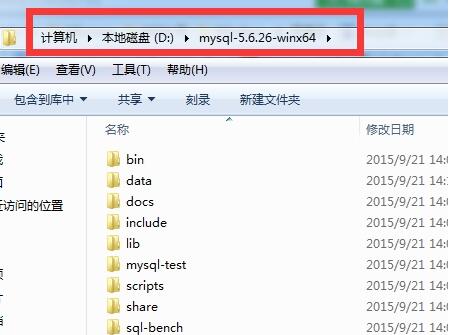
3. 添加环境变量
变量名:MYSQL_HOME
变量值:D:\mysql-5.6.26-winx64
即为mysql的自定义解压目录。

再在Path中添加 %MYSQL_HOME%\bin
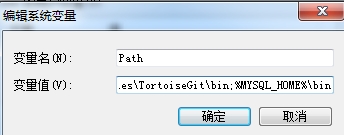
4. 注册windows系统服务
将mysql注册为windows系统服务
操作如下:
1)从控制台进入到MySQL解压目录下的 bin 目录下:

2)输入服务安装命令:
|
1
|
mysqldinstall MYSQL --defaults-file="D:\mysql-5.6.26-winx64\my-default.ini" |
安装成功后会提示服务安装成功。

移除服务命令为:mysqld remove
5. 启动MySQL服务
方法一:
启动服务命令为:netstart mysql
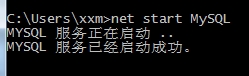
方法二:
打开管理工具服务,找到MySQL服务。通过右键选择启动或者直接点击左边的启动来启动服务
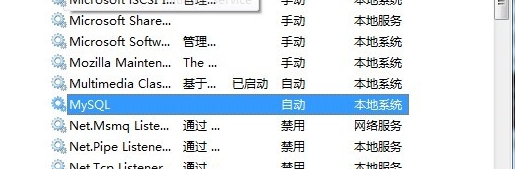
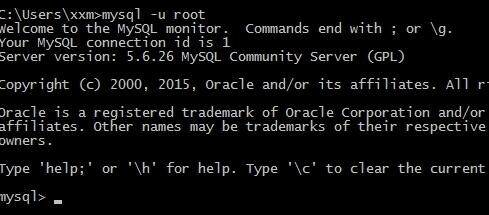
6. 修改 root 账号的密码
刚安装完成时root账号默认密码为空,此时可以将密码修改为指定的密码。如:123456
方法一:
|
1
2
3
4
5
6
|
c:>mysql–urootmysql>showdatabases;mysql>usemysql;mysql>UPDATEuser SETpassword=PASSWORD("123456") WHERE user='root';mysql>FLUSHPRIVILEGES;mysql>QUIT |
方法二:
利用第三方管理工具进行密码修改。如NavicatforMySQL
以上就是本文的全部内容,希望对大家的学习有所帮助,也希望大家多多支持服务器之家。

















